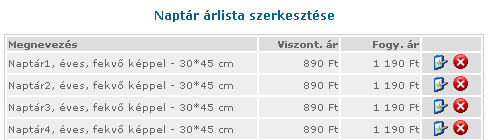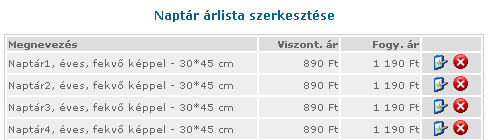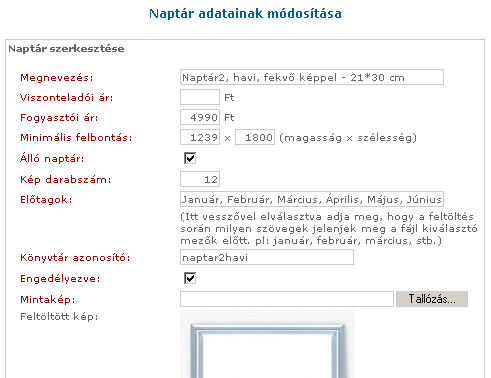Naptár árlista szerkesztése
Belépés után klikkeljen a Naptár árlista menüpontra.
A megjelenő oldalon aktuális árlistáját láthatja:
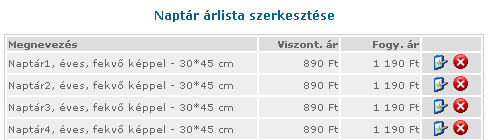
Klikkeljen a sorok szélén található ikonokra a tételek adatainak módosításához, illetve törléséhez. A táblázat alján található Új tétel-re klikkelve rögzíthet új naptárat:
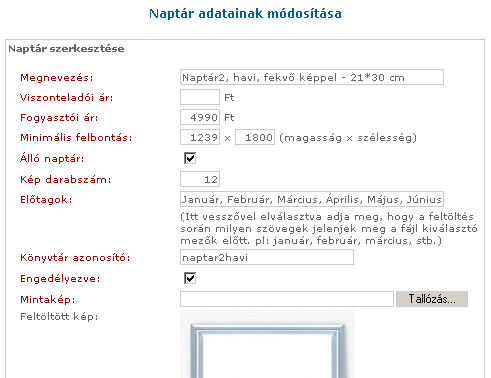
Itt a következő adatokat kell megadni:
- Megnevezés: Ez a név fog megjelenni a varázslóban, illetve a rendelés visszaigazolásában
- Viszonteladói ár: ezzel az árral fog számolni a varázsló, amikor saját üzlete tölt fel képeket
- Fogyasztói ár: új partnerek, illetve meglevő partnerei ezen az áron értékesítik a megrendelők felé a naptárat
- Minimális felbontás: Ennél kisebb képet nem enged feltölteni a varázsló a rendelés során
- Álló naptár: ha bejelöli ezt a mezőt, a megrendelő csak fekvő képet tud feltölteni a tételhez, ellenkező esetben csak álló képet
- Kép darabszám: ebben a mezőben adhatja meg, hány kép feltöltés szükséges a sikeres rendeléshez.
- Előtagok: a rendelés során a képek feltöltéséhez egy lista jelenik meg a Megrendelő felé, ahol Tallózás gombokkal tudja kiválasztani a rendelni kívánt képeket. A mezők előtt megjelenő szöveget tudja itt megadni vesszővel elválasztva. Ha például egy 12x1 hónapos naptár adatait rögzíti, akkor a Kép darabszám mezőbe 12-t adjon meg, ebbe a mezőbe pedig vesszővel elválasztva a hónapokat: Január, Február, Március, Április, Május, Június, Július, Augusztus, Szeptember, Október, November, December. Amennyiben ezt a mező üresen hagyja vagy kevesebb szöveget ad meg, mint amennyit a Kép darabszám mező értéke megkívánna, a varázsló sorszámozással pótolja a hiányzó elemeket: 1. kép, 2. kép, stb.
- Könyvtár azonosító: a mentés során tárhelyén egy calendars könyvtárba kerülnek elmentésre a rendelések. Itt a szokott módon minden rendelése egy <dátum>_<idő>_<sorszám> könyvtárba kerül, azon belül pedig egy rendeles.html fájlban találja a rendelés minden adatát. Minden tétel egy külön alkönyvtárba kerül <tételszám>-<könyvtár azonosító>-<naptár típusa>-<mennyiség> formátumban. A könyvtár azonosító segítségével könnyedén be tudja azonosítani a tételben szereplő naptárat. A naptár típusa mezőben egy F betű szerepel, ha fekvő naptárat rendeltek, A, ha álló naptárat.
Példa: ha a könyvtár azonosító: naptár2havi, fekvő naptár rendelése esetén az alkönyvtár neve: 1-naptar2havi-F-2. Ez az első tétel a rendelésben, a naptar2 típusú naptárból rendeltek 12x1 hónapos változatot. A kiválasztott naptár fekvő és két darabot rendeltek belőle.
- Mintakép: itt feltölthet egy mintaképet a naptárról, ami a megrendelő a feltöltés során megtekinthet.